Tutorial: configurar o Firewall de Aplicativo Web do Cloudflare com o Azure Active Directory B2C
Neste tutorial, você pode aprender como configurar a solução WAF (Firewall de Aplicativo Web) do Cloudflare para o locatário do Azure AD B2C (Azure Active Directory B2C) com domínio personalizado. Use o WAF do Cloudflare para ajudar a proteger as organizações contra ataques mal-intencionados que podem explorar vulnerabilidades como injeção de SQL e XSS (script entre sites).
Pré-requisitos
Para começar, você precisará de:
- Uma assinatura do Azure
- Se não tiver, você pode obter uma conta gratuita do Azure
- Um locatário do Azure AD B2C vinculado à sua assinatura do Azure
- Uma conta da Cloudflare
Descrição do cenário
A integração Cloudflare WAF inclui os seguintes componentes:
- Locatário do Azure AD B2C – o servidor de autorização, que verifica as credenciais do usuário com base nas políticas personalizadas definidas no locatário. Ele é conhecido como provedor de identidade
- Azure Front Door – Habilita domínios personalizados para o locatário do Azure B2C. O tráfego do WAF do Cloudflare é roteado para o Azure Front Door antes de chegar ao locatário Azure AD B2C.
- Cloudflare – o Firewall do aplicativo Web, que gerencia o tráfego enviado ao servidor de autorização
Integrar ao Azure AD B2C
Para domínios personalizados no Azure AD B2C, use o recurso de domínio personalizado no Azure Front Door. Saiba como habilitar os domínios personalizados do Azure AD B2C.
Depois que um domínio personalizado para Azure AD B2C for configurado usando o Azure Front Door, teste o domínio personalizado antes de continuar.
Criar uma conta Cloudflare
Em cloudflare.com, você pode criar uma conta. Para habilitar o WAF, em Serviço de Aplicativo, selecione Pro, o que é necessário.
Configurar DNS
Para habilitar o WAF para um domínio, no console DNS para a entrada CNAME, ative a configuração de proxy do console DNS para a entrada CNAME, conforme mostrado.

No painel DNS, alterne a opção status do proxy para Com proxy. Muda de cor para laranja.
As configurações aparecem na imagem a seguir.

Configurar o Firewall de Aplicativo Web
Acesse as configurações do Cloudflare e use o conteúdo do Cloudflare para configurar o WAF e saber mais sobre outras ferramentas de segurança.
Configurar regra de firewall
No painel superior do console, use a opção de firewall para adicionar, atualizar ou remover regras de firewall. Por exemplo, a configuração de firewall a seguir habilita o CAPTCHA para as solicitações de entrada para o domínio contosobank.co.uk antes que a solicitação vá para o Azure Front Door.
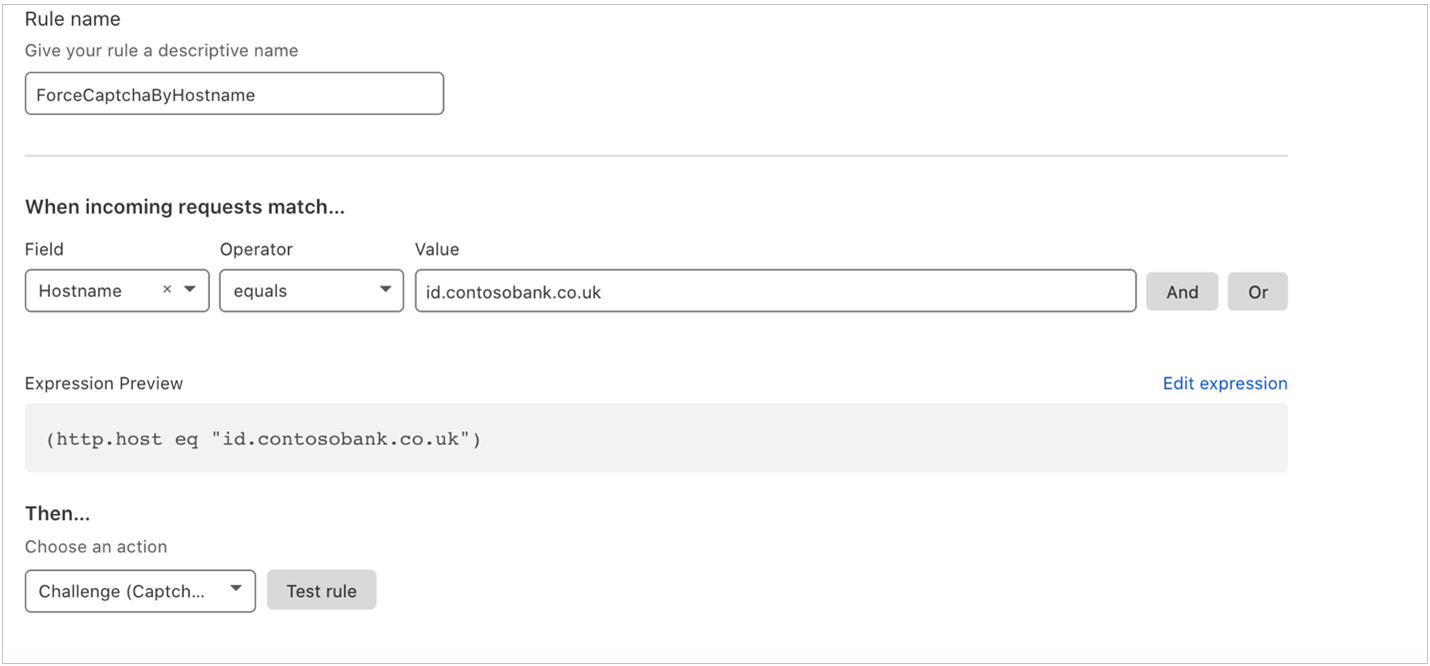
Saiba mais: Regras de Firewall do Cloudflare
Testar as configurações
Conclua CAPTCHA quando o acesso ao domínio personalizado for solicitado.
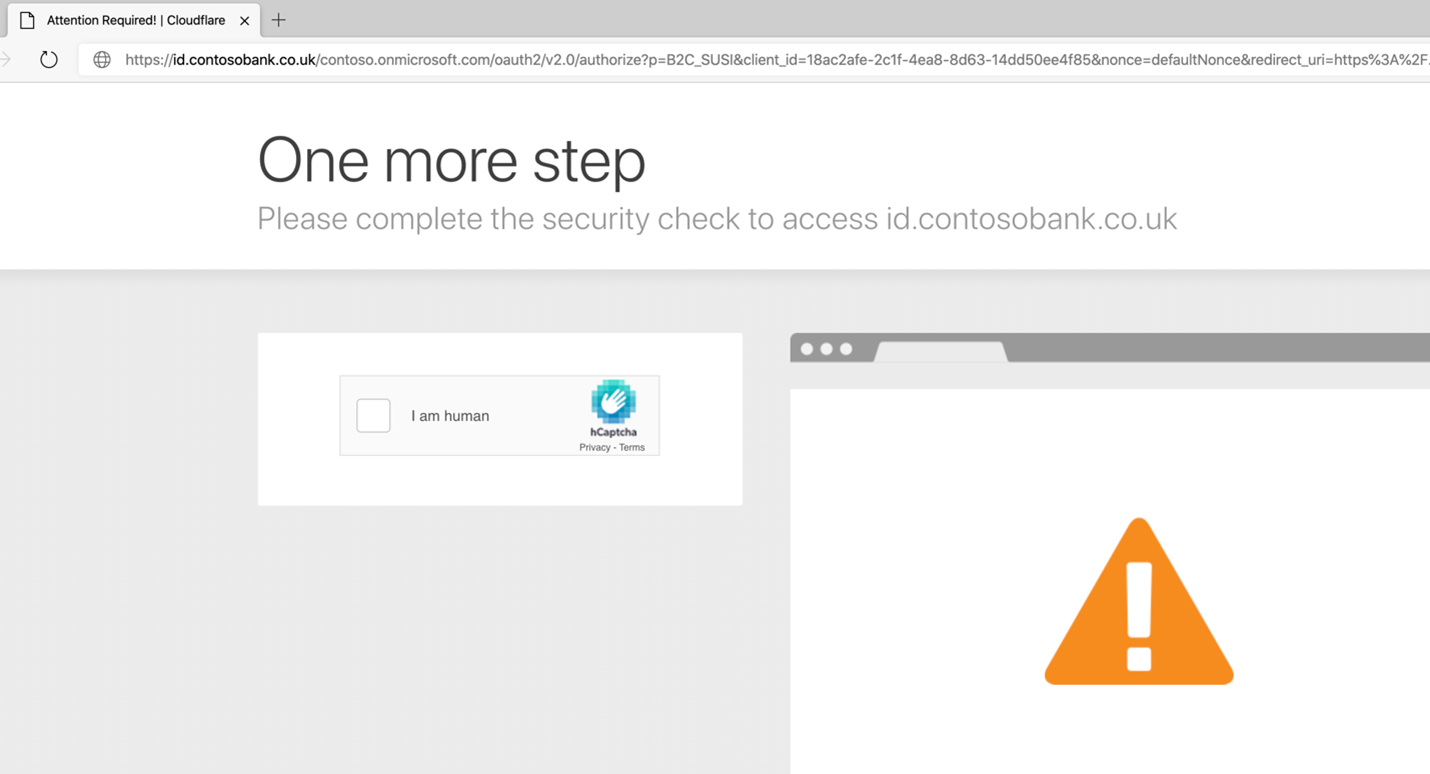
Observação
O Cloudflare tem funcionalidade para personalizar páginas de bloco. Consulte, Configurar páginas personalizadas (erro e desafio).
A caixa de diálogo de entrada da política do Azure AD B2C é exibida.
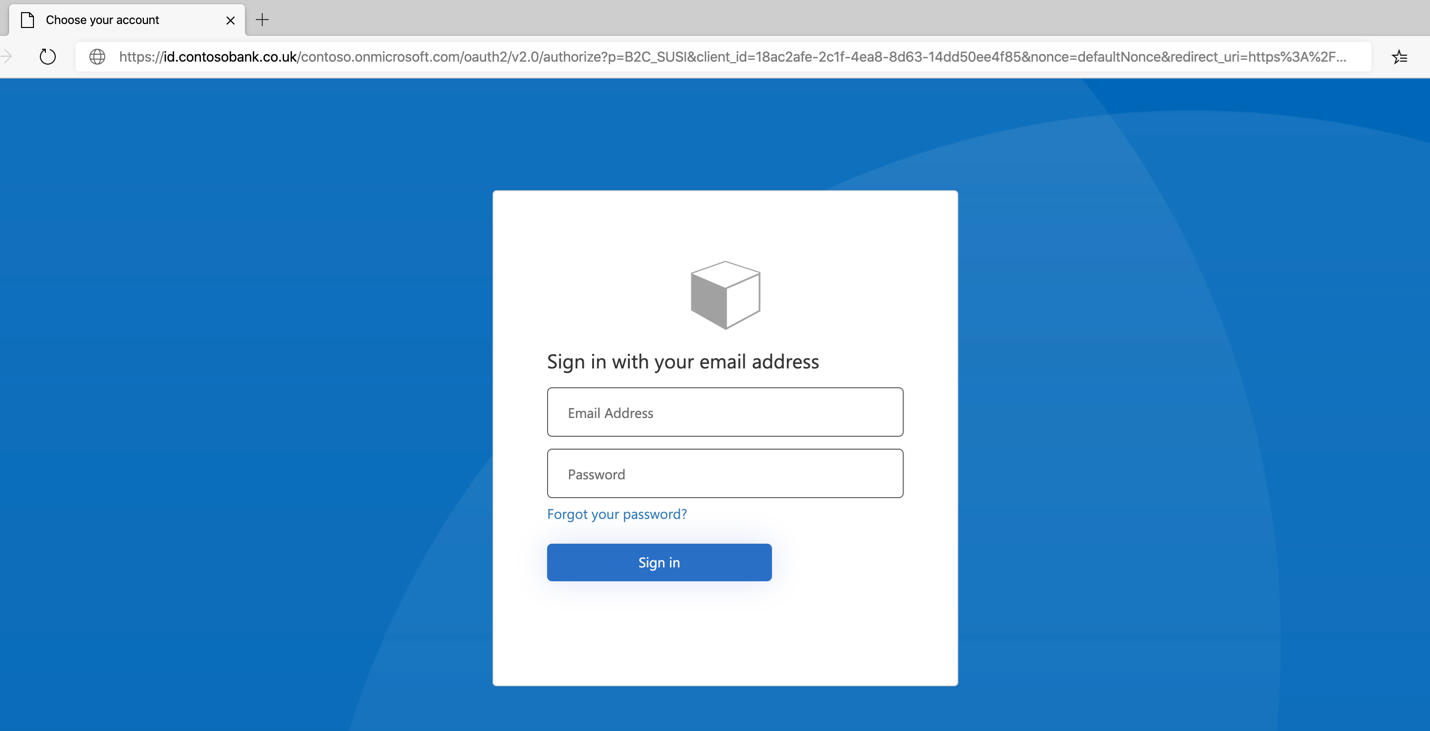
Recursos
- Cloudflare: solucionar problemas comuns de páginas personalizadas
- Introdução às políticas personalizadas no Azure AD B2C